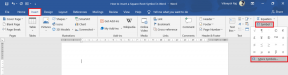Як створити та використовувати рядок підпису в MS Outlook
Різне / / December 02, 2021

Майже всі служби електронної пошти мають цю опцію. І сьогодні ми побачимо, як створити та використовувати те саме в MS Outlook.
Етапи створення рядка підпису в MS Outlook
MS Outlook дозволяє створювати або налаштовувати кілька підписів і дуже легко використовувати/перемикатися між ними.
Крок 1: Перейдіть до Інструменти > Параметри щоб запустити Параметри діалогове вікно. Тут виділіть Формат пошти вкладку та натисніть Підписи кнопка під Підписи розділ.

Крок 2: Це б виховало Підписи та канцтовари діалогове вікно. Виділіть увімкнено Підпис електронної пошти вкладку та натисніть на Новий щоб почати створення рядка підпису.

Крок 3:
З'явиться спливаюче вікно, в якому ви повинні вказати ім'я своєму підпису. Дайте йому власну назву, щоб пізніше було легше ідентифікувати.
Крок 4: В Редагувати підпис розділ ви можете створити свій підпис. Зауважте, що ви можете стилізувати свій підпис, застосовуючи різні шрифти, вирівнювання та формати. Таким чином ви можете створити кілька підписів.

Крок 5: Далі ви можете пов’язати підписи за замовчуванням з різними обліковими записами, а також вибрати для них різні Нові повідомлення і Відповіді/Переслати. Після завершення збережіть налаштування.

Використання рядка підпису
Як тільки ви створите новий лист, ваш підпис буде долучено до повідомлення. Це означає, що вам потрібно просто ввести повідомлення та натиснути Надіслати.

Я створив інший шаблон для відповіді та пересилання, і цілком очевидно, що ви також хотіли б зробити те ж саме (не дуже приємно щоразу надсилати повний підпис).

Крім того, якщо вам не подобається значення за замовчуванням, ви завжди можете змінити підпис для поточного повідомлення, перейшовши до Підпис і вибрати потрібний шаблон.

Висновок
Це для мене велика економія часу. Найкраще те, що ви можете створити ряд підписів і перемикати їх на ходу відповідно до вимог. Якщо у вас його ще немає, я пропоную вам створити його негайно.